Bruke popup-vindusmodusen
Du kan vise en app i et lite vindu over en annen app som kjører i fullskjermmodus. Du kan også vise en tredje app i popup-vinduet mens du viser to apper med modus for delt skjerm.
- Trykk på
 (Knapp Oversikt) på navigeringslinjen.
(Knapp Oversikt) på navigeringslinjen.
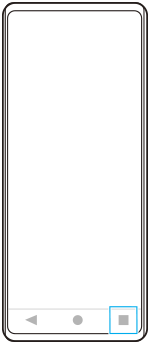
- Sveip til venstre eller høyre for å velge appen du vil vise i et lite vindu, og trykk deretter på [Popup-vindu].
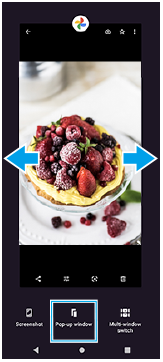
- Sveip til venstre eller høyre for å velge appen du vil vise i fullskjerm, og trykk deretter på appen.
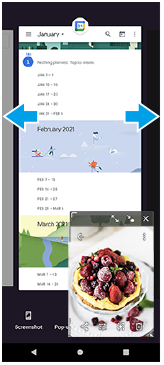
Oversikt over popup-vinduet
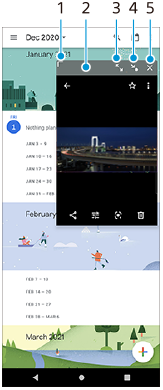
- Dra for å endre størrelse på vinduet.
- Dra for å flytte vinduet.
- Trykk for å maksimere vinduet.
- Trykk for å minimere vinduet.
- Trykk for å lukke vinduet.
Merknad
- Ikke alle apper støtter popup-vindusmodus.
- Popup-vindusmodusen er kanskje ikke tilgjengelig, avhengig av funksjonen eller appen du bruker, for eksempel når du bruker Photo Pro.